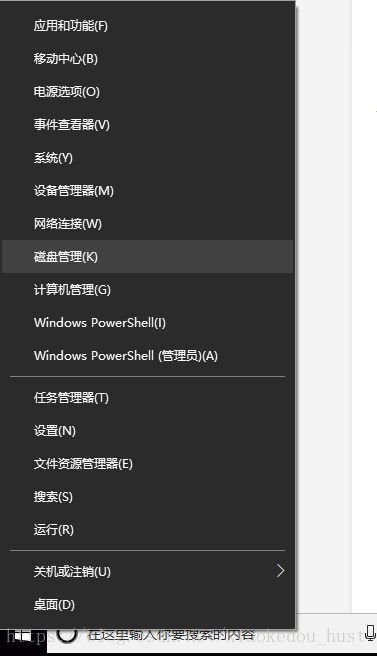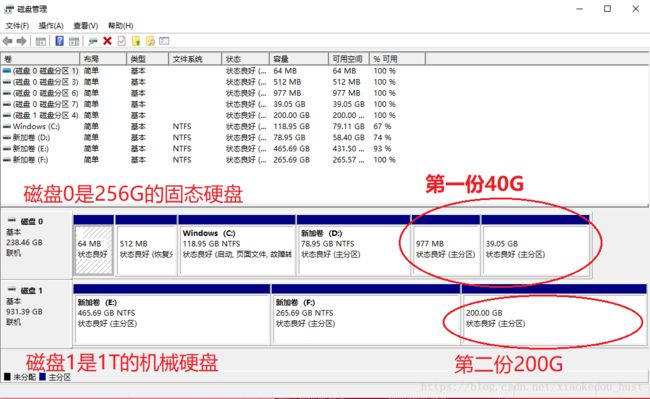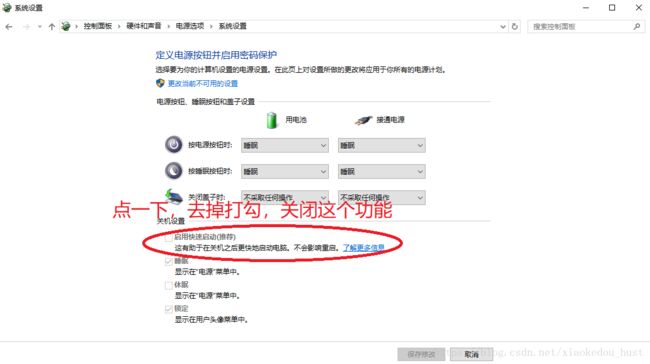安装Ubuntu18.04/win10双系统+Nvidia驱动
目录
前言
安装Ubuntu18.04系统
准备食材:
食材预处理:
开始烹饪:
安装Nvidia驱动
总结
前言
毕业后换了个神舟战神游戏本,自带win10家庭版,然后又装了Ubuntu18.04系统用于写程序。几个礼拜前又买了个2k的显示器,游戏本买来win10系统上就有Nvidai控制面板,简单地点几下就可以输出2k画面了,关键是ubuntu当初装的太毛糙,最大分辨率只有1920x1080,于是乎开始安装nvidia驱动,折腾了3天,重装了2次ubuntu系统,心力交瘁,不过终于成功了!
安装Ubuntu18.04系统
准备食材:
- 笔记本电脑一台(我的型号:神舟战神Z7M-KP5SC)
- U盘一个,洗净备用(备份然后删除里面的文件)
- 到Ubuntu官网采摘一颗新鲜的ubuntu-18.04.1-desktop-amd64.iso
- 到Rufus官网摘下当前最新的Rufu3.1启动盘制作工具
最后需要你们那动动就发财(成功)的小手指头(关键!)
食材预处理:
首先电脑磁盘切份备用(从磁盘划出一部分给Ubuntu系统用)。右键win10系统最左下角的win图标,左键点击磁盘管理(K),如下图所示:
进入磁盘管理界面后,从固态硬盘中划分40G,操作方法是右键点击界面下侧新加卷(D:)的矩形框,在弹出的多选框中点击压缩卷,输入压缩空间量40x1024=40960MB,点击压缩。同样地从机械硬盘中划分200G。最后结果如下图所示【PS:这是我已经装好Ubuntu系统后的情况,没装系统应该显示为未分配】:
接下来,制作启动盘。电脑插上U盘,运行Rufus,选择设备(你的U盘)和系统镜像文件。分区类型为MBR,目标系统类型为BIOS或UEFI,另一种GPT+UEFI(非CSM)没试过,文件系统和族大小都是默认,点击开始,等待制作完毕
开始烹饪:
炉灶开火,(点一下,玩一年,装...)禁用win10系统电源中的快速启动功能,如下图所示:
电脑关机,插上U盘,在装系统的过程中要始终保持U盘插在电脑上!按开机键,显示图像时狂按(爆炒)F2键进入BIOS(各电脑品牌有所不同,自行百度),在这里有两个步骤,首先,最关键的一点,找到BOOT security选项将其设置为DISABLE,其次将U盘设置为启动第一项,然后保存退出。
接下来电脑会进入到安装Ubuntu的界面,选择第二项Install Ubuntu,注意,此时千万不要直接按回车就开始装系统,按e键进入grub启动参数编辑,移动光标到倒数第二行linux ...splash,结尾为三个-号的那一行末尾,删除三个-号,和前面的字母隔一个空格,补上nomodeset,然后按F10正式开始安装Ubuntu系统。
接下来都没图,选择语言,地区,设置密码什么的,不多说,但是还有以下关键几点:
- 不要选择连wifi
- 不要选择安装第三方图像驱动,声卡驱动什么的
- 选择最小化安装选项,加快速度
- 不要选择让Ubuntu与windos系统共存什么的,选择最底下的自行分配选项
系统分区,我们之前在win10里面划了40G和200G的空间给ubuntu,我的分配计划
| 空间分配 | 挂载点 | 文件系统 | 分区类别 |
|---|---|---|---|
| 40G里面的1G | /boot | ext4 | 逻辑分区 |
| 40G剩下的39G | / | ext4 | 逻辑分区 |
| 200G | /home | ext4 | 逻辑分区 |
分配好后点击安装,进行ubuntu桌面,到此Ubuntu表面上算是安装好了(万事还没大吉,不要关机),接下来马不停蹄,安装nvidia驱动。
安装Nvidia驱动
连好你的wifi,然后sudo apt-get update,sudo apt-get upgrade文明二连,接下来安装nvidia驱动,只需两行,无痛**
ubuntu-drivers devices
ubuntu-drivers autoinstall等一下,还没结束,继续进行如下操作
sudo vi /etc/default/grub
# 把文件中"...splash"引号内的文本添加一段改成"... splash acpi_osi=linux"
# :wq,保存退出
sudo update-grub2
好了,大功告成,reboot重新进入Ubuntu18.04,点击系统详情,打开nvidia-settings,运行nvidai-smi,合影留念,如下图所示:
插上HDMI线,马上自动识别为2k输出,都不用另外的设置,很灵活。
总结
网上关于ubuntu安装nvidia驱动的一大堆博客文章,百度人气最多是一篇只用两条命令(ubuntu-drivers devices和ubuntu-drivers autoinstall),不用官网下驱动文件(什么加上--no-opengl-files参数啊),不用关闭nouveau,不用关闭lightdm/gdm3,一开始照做出现了各种喜闻乐见的现象,著名的循环登入,装好了驱动但系统显示还是用的开源的,甚至开机一片黑,登陆界面都没有的情况,我是直接重装系统(正确的重装!!!),然后采用那两条命令最后搞好了。
分析一波:由于电脑硬件的特殊性,nvidia独立显卡和intel集显,一开始选中install ubuntu不要直接回车就装系统,按下e键,编辑加上nomodeset(实际上不加这个就会出现著名的卡在logo界面的问题),这个参数的含义是用电脑集显进行接下来安装系统的显示,这个只是暂时的,然后安装后ubuntu后用成功二连命令(ubuntu-drivers devices和ubuntu-drivers autoinstall)装好nvidia驱动,然后修改/etc/default/grub文件中的参数,添加上acpi_osi=linux,然后更新grub,这是永久性的确定使用linux系统的显卡驱动,也就是nvidia驱动,然后重启系统,此时大功告成。总结就是,成功二连命令是基于系统安装正确配置的前提上才能成功,也就是grub启动的参数。
文章只提供参考,装个nvidia驱动各种问题都有,决解方案一大堆,可能有适合你的。如果你跟我一样把系统搞得乱七八糟,心烦意乱,灰头苦脸,垂头丧气,不妨按照上面的方法,重装系统,了解一下?【手动狗头】